雷电模拟器电脑版是一款功能强大、运行流畅且兼容性广泛的软件,它为用户提供了在电脑上运行手机应用和游戏的便利。无论是进行多任务处理、游戏多账号登录还是其他需求,雷电模拟器都能满足用户的期望。然而,用户在使用时仍需注意其兼容性限制,并根据实际需求合理配置资源。接下来就让华军小编为大家解答一下雷电模拟器怎么设置语言以及雷电模拟器设置语言的方法吧!
第一步
确保雷电模拟器已经安装在你的电脑上,并且处于可运行状态。
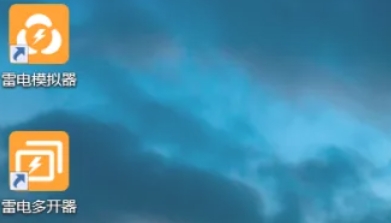
第二步
双击雷电模拟器图标,打开雷电多开器界面。如果你已经打开了某个模拟器实例,也可以通过多开器界面来管理它。
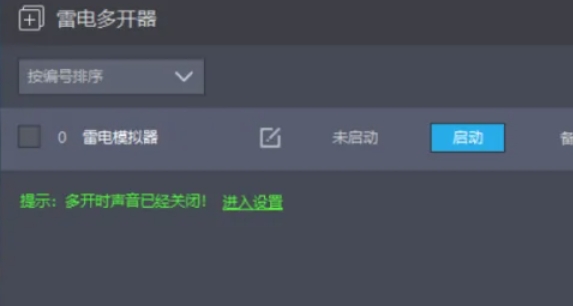
第三步
在多开器界面中,找到你想要设置语言的那个模拟器实例,并点击其旁边的“设置”按钮。
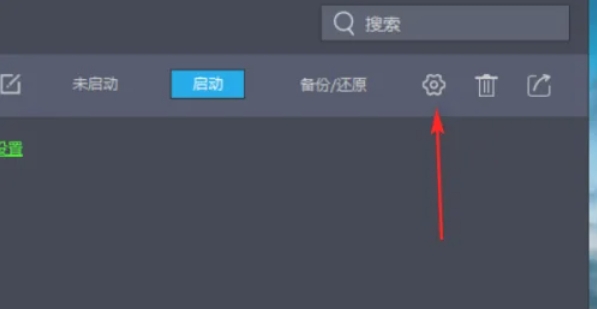
第四步
在弹出的设置窗口中,找到“基本设置”或类似的选项卡,并点击进入。然后,在基本设置中找到“语言”选项。
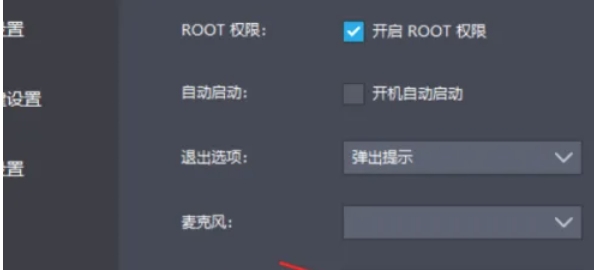
第五步
点击语言选项旁边的下拉菜单栏,你会看到多种语言选项。选择你想要设置的语言,比如中文、英文等。
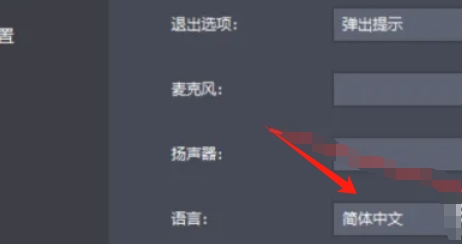
第六步
选择完语言后,点击窗口下方的“保存设置”按钮。这样,雷电模拟器的语言就被成功更改为你所选择的语言了。
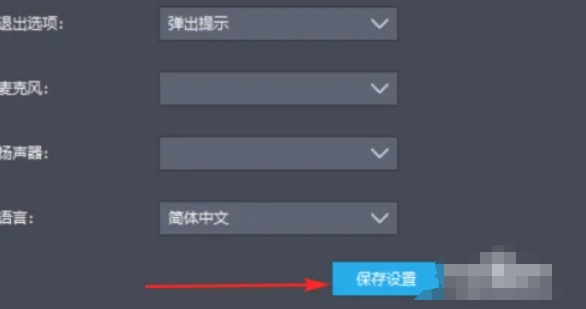
以上就是华军小编为您整理的雷电模拟器怎么设置语言以及雷电模拟器设置语言的方法啦,希望能帮到您!